| ■ Bandicam |
| □ ニコ生を保存したい ニコ生は保存不可 ニコ生放送を記事に書き起こすのに「タイムシフト視聴」しても1週間程度で消されてしまいます。そこでダウンロードや保存方法を探しましたが、ニコ生は不可能とのこと。唯一の方法はデスクトップをキャプチャする事です。自分のデスクトップを撮るだけですので、違法DLとは違い安全です。 無料のキャプチャソフトは制限が多い そこで、無料のキャプチャソフトを探しましたが、どれも制限が有り「ロゴ」が入ってしまいます。一番優秀な「Bandicam」の体験版を以前紹介しましたが、制限が多く「ロゴ」だけで無く保存が「10分のみ」と使えた物ではありません。 □ B’s 動画レコーダー 2 そこで有料版を探し雑誌の広告で目にしたのが、「B's Recorder」で有名な「SOURCENEXT」様の「B’s 動画レコーダー 2 」。「Bandicam」は4,320円と割高で公式サイトでの専用販売なので、割引を行っておらずダウンロード版しかありません。「B’s 動画レコーダー 2 」はAmazonでパッケージ版が 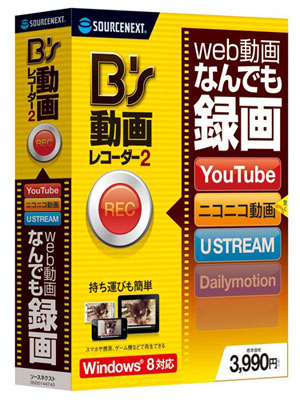 生放送も、コメントも、バッチリ録画。 生放送も、コメントも、バッチリ録画。「B’s 動画レコーダー 2」は、YouTube、ニコニコ動画などのweb動画を録画できるソフトです。 そのパソコンで再生されている動画をそのまま録画します。もちろん、Ustreamやニコニコ生放送にも対応。PCモニタ上で表示できる動画は何でも録画できます。 B's 動画レコーダー 2 音ズレ パッケージに「YouTube」「ニコニコ動画」と記載されていますので購入を決意しましたが、気になる点があります。動画キャプチャの難点は、映像の「Codec」「フレーム数」や音質「KHz」「kbps」の設定。あれらは玄人向けで理解できません。当方が望むのは以下の2項目。
□ Bandicam の購入方法 無料、有料問わずキャプチャソフトを探しましたが、多くのサイトで「Bandicam」が最も高評価になっていますね。以前、無料版を使用したときは「Ver 1.×.×」でしたが、今回「2.2.2.790」と新バージョンを購入致しますので、新たに記載したいと思います。 製品版をクリック 以下の公式サイトに飛ぶと製品版の位置が分かり難く少し迷ってしまいました。左が「無料版」右下が「製品版」となります。中身は同じで「ライセンスキー」で解除すれば「無料版」も「製品版」となります。ただ決済方法が分からないので、「製品版」の方から行きました。  高画質・高性能ビデオキャプチャーソフト Bandicam http://www.gomplayer.jp/bandicam/ 製品版購入 以前はもっと安かった気がしますが、円安の影響か消費税8%に上がったせいか。  お客様情報入力 特に難しい箇所はありません。最後の「メール受信」は広告メールが邪魔になるのでチェックを致しませんでした。 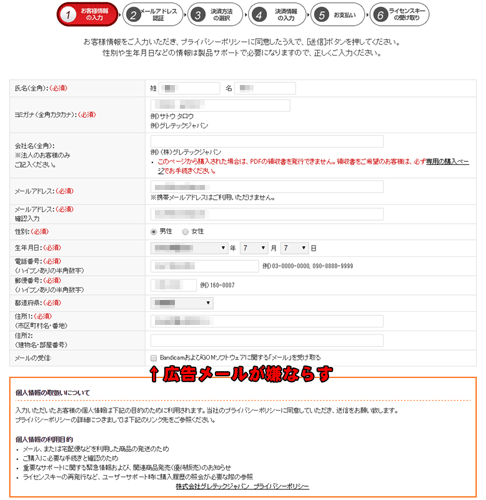 内容を見直し不備が無ければ「送信する」をクリック 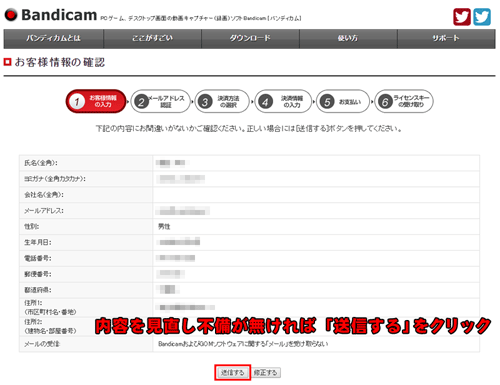 メールアドレス認証 「Bandicam 製品版 決済メールアドレス認証のご案内」というタイトルのメールが来ますので、「メールアドレス認証用URL」をクリックします。もし改行されている場合は認識しませんので、ブラウザにコピペします。URLの有効期間は10日間。 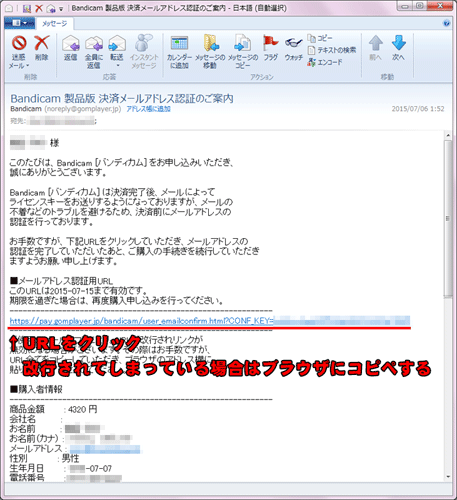 決済方法の選択 安全で楽な「コンビニ決済」がお奨めですが、現在深夜で早急に使用したい用件があり珍しく「クレジットカード決済」を選択致しました。 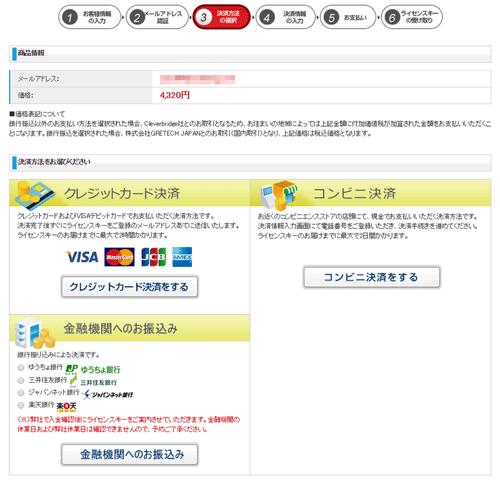 クレジットカード決済 「お客様のショッピングカート」内が間違ってないか確認。個数も見ておきましょう。「Bandicam バックアップCD」は無料です。「セキュリティコード」は裏面に書かれている番号で、右3桁を使うことが多いです。その場で「ライセンスキー」が発行されるのが大きいですね。体験版に入れても使えます。 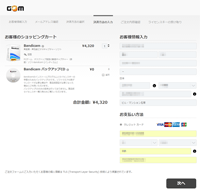 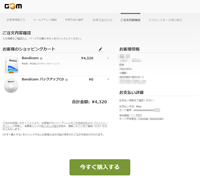 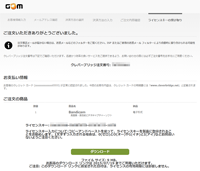 |
| □ 導入方法 Bandicam セットアップ 特に難しい所は無く「インストール」をクリックするだけです。 当方が導入したときは関係の無い広告ソフトのインストールはありませんでした。 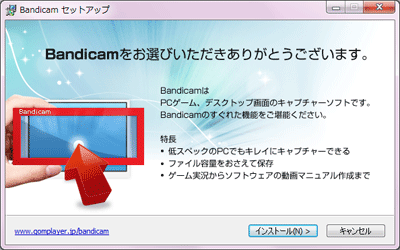 ショートカットを作る場所は好み。「次へ」をクリック。 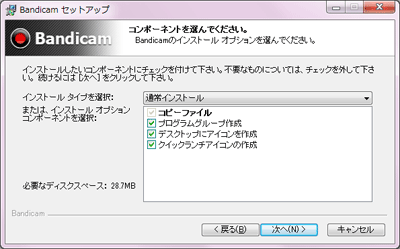 □ アクティベーション方法 「(無料版)」と表示されていることを確認。次に右上にある鍵マークをクリック。  Bandicam ユーザー認証 登録した「メールアドレス」と先程取得した「ライセンスキー」を入力します。「ライセンスキー」は領収書と共にメールでも送られて来ています。これを無くしたら終わりなのでバックアップをしておきましょう。コピペしたら「今すぐ認証する」をクリック。  「ユーザー認証が完了しました。」と表示されたら成功です。「OK」をクリックすると「(無料版)」という文字が消えます。 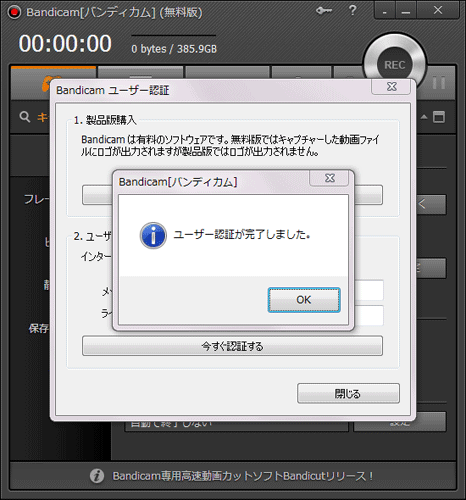
Bandisoft製品の国内独占運営及び販売委託契約解除のお知らせ 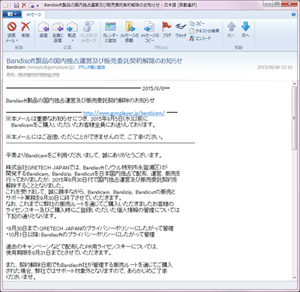 購入してからたった1ヶ月でサポート終了のお知らせが来ました。「Bandicam」は「GRETECH JAPAN」様が開発していた訳では無く、韓国企業の代理販売をしていただけでした。もっと早く教えろと…ここはもう信用しません。 購入してからたった1ヶ月でサポート終了のお知らせが来ました。「Bandicam」は「GRETECH JAPAN」様が開発していた訳では無く、韓国企業の代理販売をしていただけでした。もっと早く教えろと…ここはもう信用しません。使えなくなるかと思いましたが、サポート終了後も使用は出来そうです。ただバージョンアップの入手方法と日本語版が出るかどうかが不安です。 次回は実際にニコ生を動画キャプチャしてみます |



